$200 미만의 최고의 모니터
게시 됨: 2020-05-23갑자기 집에서 일해야 하는 자신을 발견했다면 더 작은 노트북 화면으로 작업하고 시력을 망치지 않도록 모니터가 필요할 수 있습니다. 운이 좋으면 일이 비용을 충당할 수 있을 정도라면, 그들의 상한선이 처음 생각했던 것보다 덜 관대하다는 것을 알게 될 것입니다. 작업 공간을 위한 새 모니터를 구입하는 데 200달러 미만이 남게 되며, 이 새로운 표준에 필요한 다른 모든 것과 마찬가지로 블랙 프라이데이에 값싼 전자레인지보다 빨리 선반에서 떨어지게 됩니다.
그렇다고 이 가격에 적당한 모니터를 찾을 수 없다는 것은 아닙니다. 저예산으로 갈 때 몇 가지 기본 규칙이 있습니다. 케이블이나 스탠드와 같이 필요한 모든 것이 상자에 있는지 확인하십시오. 마지막 순간에 별도로 구입하려면 비용이 많이 듭니다. 이미 모니터 암이 있는 경우 선택한 모니터에 VESA 장착 호환성이 있는지 확인하여 포함된 스탠드에 갇히지 않도록 하십시오.
주 컴퓨터가 Mac인 경우 여기에서도 주의해야 할 몇 가지 사항이 있습니다. 이전 Mac에는 HDMI 출력이 있으므로 거기에 문제가 없습니다. 새 제품에는 USB-C/Thunderbolt 커넥터만 있으므로 어댑터 또는 변환 기능이 내장된 케이블이 필요합니다. 이 가격대에서 입력 옵션으로 USB-C/Thunderbolt가 있는 모니터도 찾을 수 없습니다. 또한 16:10 종횡비에 맞게 설계되었으며 가장 저렴한 모니터는 16:9이기 때문에 macOS 내부의 해상도 및 크기 조정 설정을 만지작거려야 할 것입니다.
게이머는 새로 고침 빈도와 모니터에 가변 재생 빈도 지원을 위한 FreeSync가 있는지 확인하고 싶어할 것입니다. 마지막으로 이 가격대에서는 이 모니터에 사용되는 패널이 모두 거의 동일한 품질을 유지하기 때문에 색재현율이나 정확도에 대해 걱정할 필요가 없다는 것입니다.
2020년 200달러 미만의 최고의 모니터는 다음과 같습니다.
권장 사항을 살펴보기 전에 기대치를 낮추기 위해 몇 가지 짚고 넘어가야 할 사항이 있습니다. 이 가격대에서 1080p는 기대할 수 있는 가장 높은 해상도입니다. 아마도 가장 큰 패널로 27인치만 얻을 수 있지만, 해당 해상도에서 실제로 가고 싶은 가장 큰 패널이기 때문에 개별 픽셀을 볼 수 없기 때문에 괜찮습니다.
기타 주의할 사항은 다음과 같습니다.
- 스탠드는 올리기, 내리기 또는 회전과 같은 다른 움직임이 아닌 기울기 조정을 허용할 가능성이 높습니다.
- 패널은 250~350니트의 밝기로 가장 밝지 않습니다.
- 새로 고침 빈도는 IPS 또는 VA의 경우 75Hz, TN의 경우 144Hz입니다. 이것은 모니터에서 게임을 하고 작업을 하려는 경우에 더 중요합니다.
- 그래픽 카드의 출력에 따라 재생 빈도를 조정하는 AMD의 FreeSync 기술을 사용할 수 있습니다. Nvidia 그래픽 카드가 있어도 걱정하지 마십시오. 대부분의 FreeSync 모니터가 Nvidia에서 적어도 부분적으로 지원되기 때문입니다.
- 모니터에 내장 스피커가 있는 경우 전용 스피커를 대체하지 않는다는 점을 알아두십시오.
- 우리의 의견으로는 32인치 이상의 모니터에 곡선형 패널을 사용하는 것이 가장 좋습니다. 그들은 베젤을 더 작은 것에서 더 두드러지게 만듭니다.
- 예산에 100달러를 추가하면 가능하다면 큰 차이를 만들 것입니다. $200 – $300 가격대에서 최대 2560x1440p 해상도, 더 높은 재생 빈도 및 더 많은 연결 옵션을 높일 수 있습니다.
Dell P 시리즈 21.5인치 스크린 LED 조명 모니터 블랙($155)

Dell은 가격이 저렴하고 기능이 뛰어난 모니터의 오랜 역사를 가지고 있으며 이 22인치도 예외는 아닙니다. 이 가격에 스타일리시한 소형 베젤 디자인, IPS 패널, 그리고 피벗, 틸트, 높이 및 회전 옵션이 있는 완전히 조절 가능한 스탠드를 이 가격에 얻을 수 있습니다.
HDMI, DisplayPort, VGA 입력, USB 2.0 포트 2개, USB 3.0 포트 2개를 갖춘 연결성도 강점입니다. 또한 포함된 스탠드 대신 모니터 암을 사용하려는 경우 VESA와 호환됩니다. 필요한 입력인 경우 HDMI 또는 VGA 케이블이 함께 제공되지 않으므로 별도로 구입해야 합니다.
HP EliteDisplay E233 23인치 화면($177)
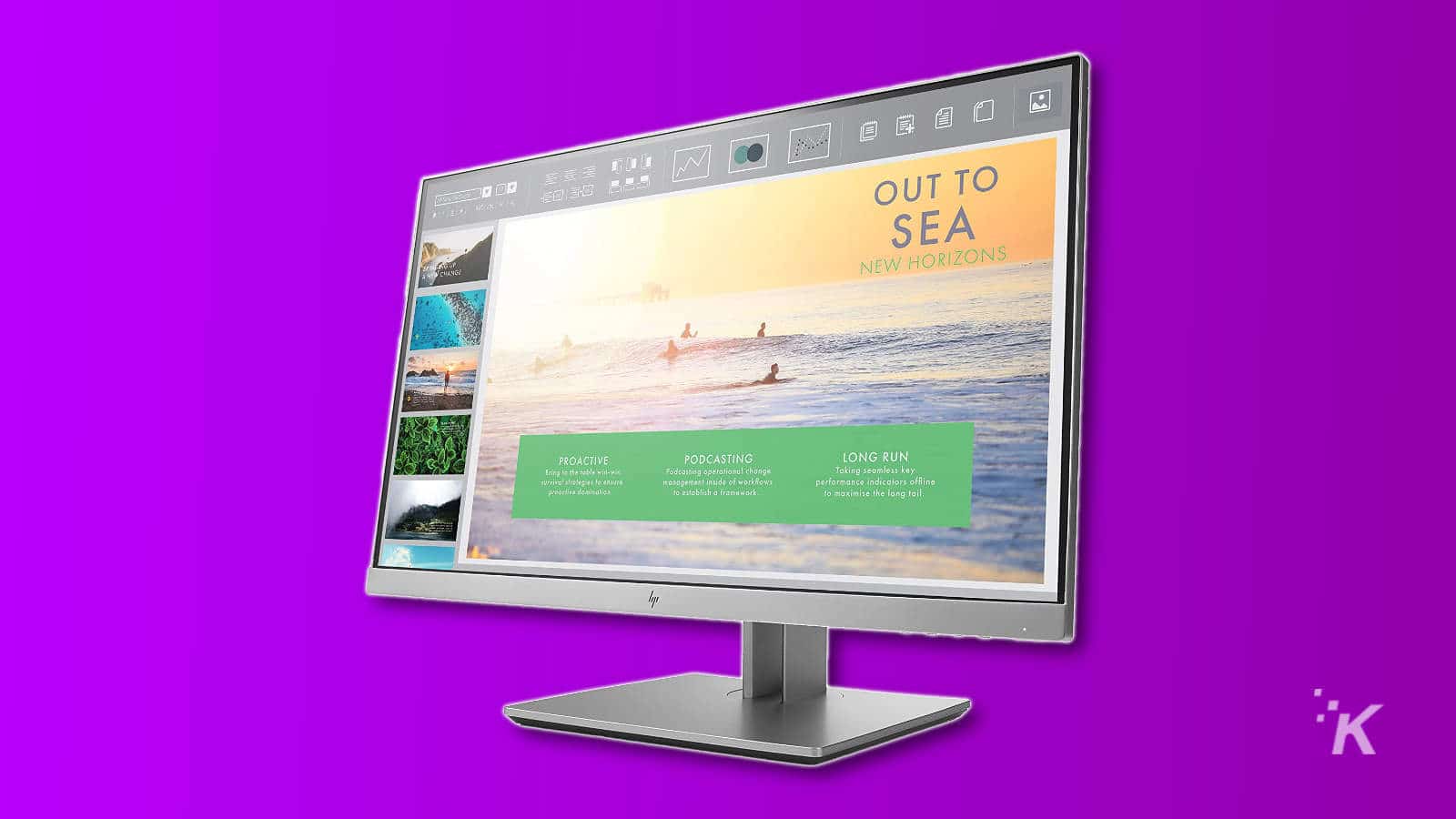
이 HP 모니터는 60Hz에서 실행되는 23인치, 1080P, IPS 화면을 제공합니다. 또한 전체 기울기, 회전 및 높이 조정, VESA 호환성 및 베젤리스 디자인이 있습니다.
VGA, HDMI, DisplayPort, 2개의 USB 3.0 포트 및 화면의 눈부심 방지 코팅으로 연결성도 좋습니다. 또한 HP는 상자에 HDMI, VGA 및 DisplayPort를 포함하여 필요한 모든 케이블을 제공합니다.
ViewSonic XG2401 24인치 1080p 1ms 144Hz 게임용 모니터(FreeSync 포함)($200)

게임을 하고 생산성을 높이고 싶다면 ViewSonic의 이 24인치 모니터를 선택하는 것이 좋습니다. TN 기술과 144Hz 재생 빈도가 적용된 1080P 화면이 있습니다. 또한 눈물 없는 게임을 위해 FreeSync와 호환됩니다. 스크린 눈물, 그것은 당신이 졌을 때 울음을 멈추지 않을 것입니다.
1ms 응답 시간은 번짐 현상도 줄여주므로 좋아하는 FPS 게임에서 아무 문제 없이 헤드샷을 부를 수 있습니다. Black Stabilization은 대비 수준을 조정하여 가장 어두운 환경에서도 세부 사항을 볼 수 있으며 게임 헤드셋용 헤드폰 고리도 있습니다.
ASUS VT229H 21.5″ 모니터 1080P IPS 10포인트 터치($192)

두 번째 화면에 터치 컨트롤이 포함되도록 하려면 ASUS의 이 22인치, 1080P, IPS 모니터를 선택하는 것이 좋습니다. 태블릿과 같은 10포인트 멀티터치 기능이 있습니다. 이 화면은 다른 터치 지원 장치와 마찬가지로 강화 유리로 되어 있으며 VGA 및 HDMI 입력이 있습니다.
스테레오 스피커는 여기에서 사양을 완성하므로 끝없는 Zoom 회의 사이에 Netflix를 시청하는 데 사용할 수 있습니다. 아, 그리고 포함된 스탠드가 싫다면 VESA와 호환됩니다.
ASUS MB169B+ 15.6″ 풀 HD 1920×1080 IPS USB 휴대용 모니터 ($168)

부피가 큰 모니터 스탠드가 마음에 들지 않는다면 ASUS의 이 휴대용 모니터를 확인하십시오. 대부분의 노트북과 같은 크기인 15.6인치이므로 거의 일치하는 디스플레이를 갖게 됩니다. 일반적인 HDMI 또는 DisplayPort 입력과 달리 USB를 통해 디스플레이 신호를 보내고 동일한 케이블로 전원을 공급받습니다.

세로 모드로 놓으면 자동으로 회전하고 눈에 좋은 블루라이트 필터가 있습니다. 그러나 MacBook과 호환되지 않으므로 Apple 사용자라면 다른 곳을 찾고 싶을 것입니다.
HP Pavilion 22cwa 21.5인치 풀 HD 1080p IPS LED 모니터($100)

좀 더 스타일리시한 것을 원한다면 HP의 Pavilion 라인은 은행 계좌에 친절하면서도 가장 멋진 디자인을 제공합니다. 이 21.5인치 IPS 패널은 1080P이고 상당한 7ms 응답 속도를 가지며 VGA 및 HDMI 연결이 있습니다.
멋진 스탠드는 기울기 조정만 가능하며 PlayStation을 포함한 모든 운영 체제에서 플러그 앤 플레이가 가능합니다. 상자에는 VESA 어댑터도 있습니다. 해당 경로로 이동하기로 결정한 경우 눈부심 방지 패널을 사용하면 책상이 창 옆에 있어도 여전히 볼 수 있습니다.
Acer SB220Q bi 21.5인치 풀 HD(1920 x 1080) IPS 울트라-씬 제로 프레임 모니터($145)

이 21.5인치 Acer IPS 패널은 끊김 없는 게임을 위한 AMD의 FreeSync를 갖추고 있습니다. 또한 이를 위해 75Hz 재생 빈도와 4ms 응답 속도를 제공하여 이동 중 흐릿함을 줄입니다. HDMI 및 VGA 입력은 나머지 사양을 완성합니다.
스탠드는 기울기 조정만 가능하며 여기에는 VESA 마운트 기능이 없습니다. 또한 0.24인치로 매우 슬림하므로 책상이 그렇게 깊지 않은 경우에는 보너스입니다.
Radeon FreeSync 기술이 적용된 LG 27MK600M-B 27인치 풀 HD IPS 모니터 ($196)

거의 예산을 초과하는 LG의 이 27인치 1080P IPS 패널은 AMD의 FreeSync 기술, 듀얼 HDMI 입력 및 배경에 녹아드는 경계 없는 디자인을 갖추고 있습니다.
또한 편리한 리더 모드가 있어 블루라이트를 줄여서 늦게 일할 때 일주기 리듬이 엉뚱한 곳에서 벗어나지 않도록 합니다. VESA와 호환되며 컴퓨터용 편리한 유틸리티를 사용하면 작고 성가신 버튼을 찾는 대신 마우스로 설정을 제어할 수 있습니다.
BenQ 27인치 1080P IPS 모니터 EW2780 ($180)

BenQ는 우리가 가장 좋아하는 모니터를 만들고 있으며 이 27인치, 1080P IPS 패널도 예외는 아닙니다. 3개의 HDMI 입력이 있어 책상 위에 게임 콘솔이 있는 경우에 적합하며 75Hz 재생 빈도와 AMD의 FreeSync의 조합은 휴식 시간에 게임을 하기에 완벽합니다.
스테레오 사운드를 위한 2개의 5W 스피커로 영화 감상에도 무리가 없습니다. BenQ는 또한 모니터에 광 센서를 통합하여 그에 따라 화면 이미지를 조정합니다. 맵시 있는.
ASUS VG275Q 27인치 풀 HD 1080p 1ms 듀얼 HDMI 아이 케어 콘솔 게임 모니터(FreeSync/Adaptive Sync 포함)($205)

좋아, 먼저 방에 있는 코끼리에게 말을 걸어보자. 예, ASUS의 이 모니터는 우리 예산보다 5달러 높습니다. 더 나은 모니터를 구입하기 위해 드라이브 스루 카푸치노 한 개 값보다 적은 비용을 지출할 수 있습니까? 당신은 당신이 할 수 있습니다.
이 패널은 1ms 응답 속도, FreeSync, 75Hz 재생 빈도 등을 제공하므로 낮 동안 스프레드시트를 씹는 것처럼 빠르게 게임을 진행하게 됩니다. 또한 지연 시간이 짧은 HDMI 입력 2개, DisplayPort 입력 및 색상, 성능 및 제어를 제어하기 위한 수많은 조정 기능이 있습니다.
지금 해야 할 일은 나머지 재택 근무자들이 당신보다 모니터가 더 필요하다고 결정하기 전에 주문 버튼을 누르는 것뿐입니다. 이 글을 읽고 있는 게이머라면 비디오 게임에 사용할 수 있는 저렴한 모니터를 소개합니다.
편집자 추천:
- 2020년에 출시된 최고의 게임용 키보드
- 500달러 미만의 최고의 TV
- 궁극의 재택근무 데스크 셋업 가이드, 밖이 취소되기 때문에
- 격리된 상태에서 플레이할 수 있는 최고의 진정 게임
참고로 저희 링크를 통해 물건을 구매하시면 판매 금액의 일부를 저희가 얻을 수 있습니다. 이것은 우리가 여기 불을 켜는 방법 중 하나입니다. 자세한 내용은 여기를 클릭하세요.
